[삼]
스티커 키는 당신이 사용할 수있는 깔끔한 접근성 기능입니다. 키보드 단축키 한 번에 한 번에 하나의 키를 누르십시오. 이 기능을 사용하여 끝나면 꺼내는 몇 가지 방법이 있습니다.
키보드 단축키가있는 스티커 키를 끕니다
스티커 키를 끄는 가장 간단한 방법은 키보드 바로 가기가 있습니다. 이 키보드 바로 가기는 사용할 수있는 키가 몇 가지 다른 조합 조합이 있음을 인도하는 키보드 단축키와 다릅니다.
한 가지 방법은 Shift 키를 5 번 누릅니다. 이것은 또한 끈적 끈적한 열쇠를 켜기 위해 어떻게 시작하는지입니다. 또한이를 비활성화합니다.
다른 방법은 Ctrl, Alt, Shift 또는 Windows 키를 동시에 두 키를 누릅니다. 이러한 키의 조합을 누르면 설정 메뉴에서 그렇게 할 수있는 옵션이 활성화되어 있어야합니다 (기본적으로 활성화되어 있음).
작동하지 않으면 Windows 검색 표시 줄에서 "쉽게 액세스의 쉽게 액세스"를 입력하십시오. 검색 결과에서 "액세스 키보드 설정의 용이함"을 클릭하십시오.

키보드 설정 창이 나타납니다. 사용 스티커 키 사용 그룹에서 "두 개의 키가 동시에 누를 때"스티커 키를 끄는 상자가 확인되었는지 확인하십시오.
메모: 이 옵션은 스티커 키가 현재 ON 인 경우 설정 메뉴에만 나타납니다. 스티커 키가 이미 비활성화되어 있으면 표시되지 않습니다.

키보드 바로 가기가 작동합니다.
설정 메뉴에서 스티커 키를 끕니다
설정 메뉴에서 옵션을 비활성화하여 스티커 키를 끌 수 있습니다. 먼저 Windows 검색 막대에서 "쉽게 액세스의 편리함"을 입력 한 다음 검색 결과에서 "액세스 키보드 설정의 쉽게 액세스 설정"을 누릅니다.

키보드 설정 창이 나타납니다. "스티커 키 사용"그룹의 "키보드 단축키에 한 번에 하나의 키를 누르십시오"옵션 아래에서 슬라이더를 "OFF"위치로 전환하십시오.

스티커 키 기능이 꺼져 있습니다.
제어판에서 스티커 키를 끄십시오
당신은 또한 그것들로부터 스티커 키를 비활성화 할 수 있습니다 제어판 제어판 ...에 스티커 키가 켜지면 아이콘이 나타납니다. 시스템 트레이 ...에 스티커 키 아이콘 (아래의 작은 직사각형이있는 큰 흰색 직사각형)을 두 번 클릭하십시오.
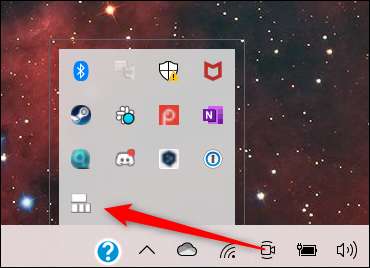
그러면 제어판의 "스티커 키 설정"설정 페이지가 열립니다. 이 페이지의 맨 위에는 "스티커 키 켜기"옵션을 볼 수 있습니다. 이 옵션 옆에있는 상자를 선택 취소하면 해제하십시오.
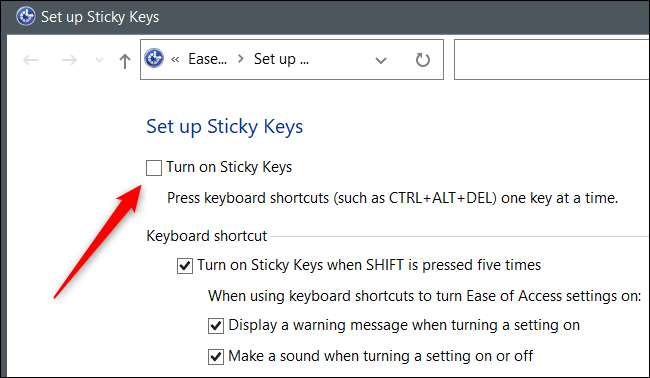
그런 다음 창의 오른쪽 하단 모서리에 "적용"을 클릭하십시오.
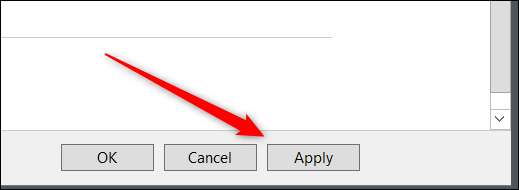
스티커 키가 이제 비활성화되었습니다.
스티커 키를 사용하여 시간을 보내면 실제로는 실제로가 아니라는 것을 결정할 수 있습니다.하지만 5 번 이동을 누르면 팝업이 여전히 나타날 수 있습니다. 예를 들어 게임을하는 경우 파괴적 일 수 있습니다. 걱정하지 마라. 너는 할 수있어 스티커 키 알림이 나타나지 않도록하십시오 , 도!
관련된: 자극적 인 스티커 / 필터 키 팝업 대화 상자를 비활성화하십시오







